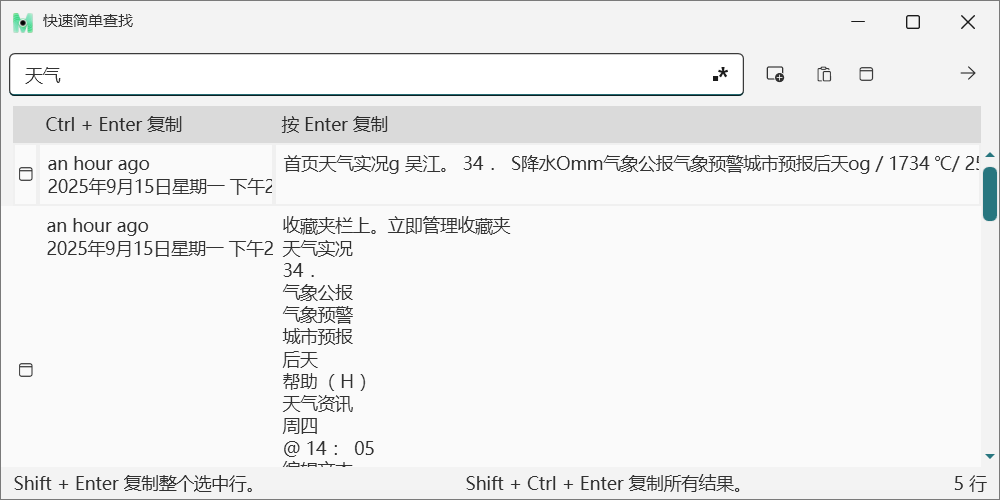使用方法
引言
Moni是一个可以自动抓取识别并监控当前界面文本的软件,可以根据需求捕捉内容,轻便快捷,识别准确率高。
它一共有四种抓取的功能模式:1)全屏模式 2)抓取框架 3)编辑窗口 4)快速简单查找
1、下载
下载地址:
2、简介
- 首先打开Moni App,首界面如图所示。
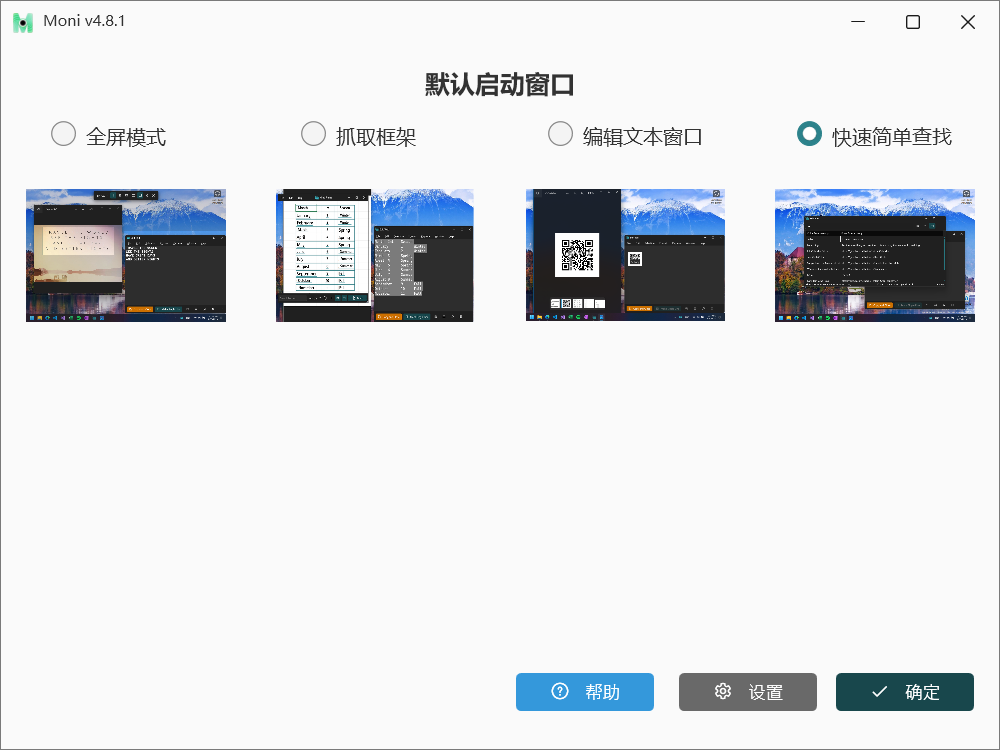
- 此页面为设置界面,在这个界面你可以设置界面的主题色,切换语言,以及其他一些基础设置。
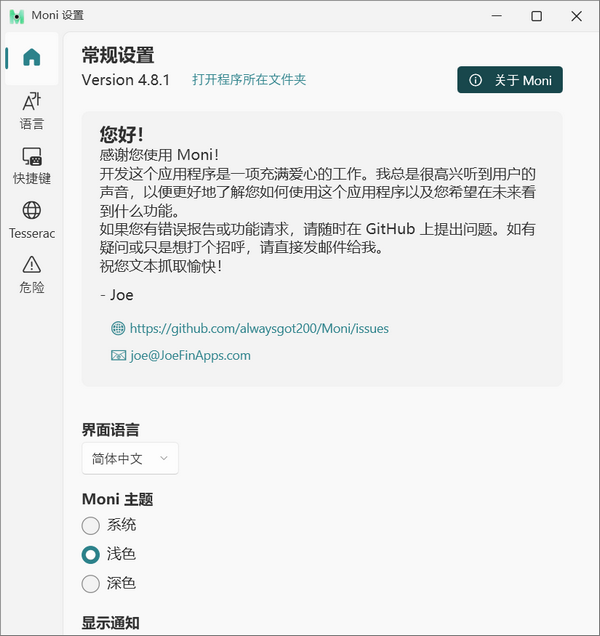
3、全屏模式
- 点击“尝试全屏抓取”,就会跳转到如图所示界面,此时光标会变成十字,在想要复制的文字周围画一个矩形框。
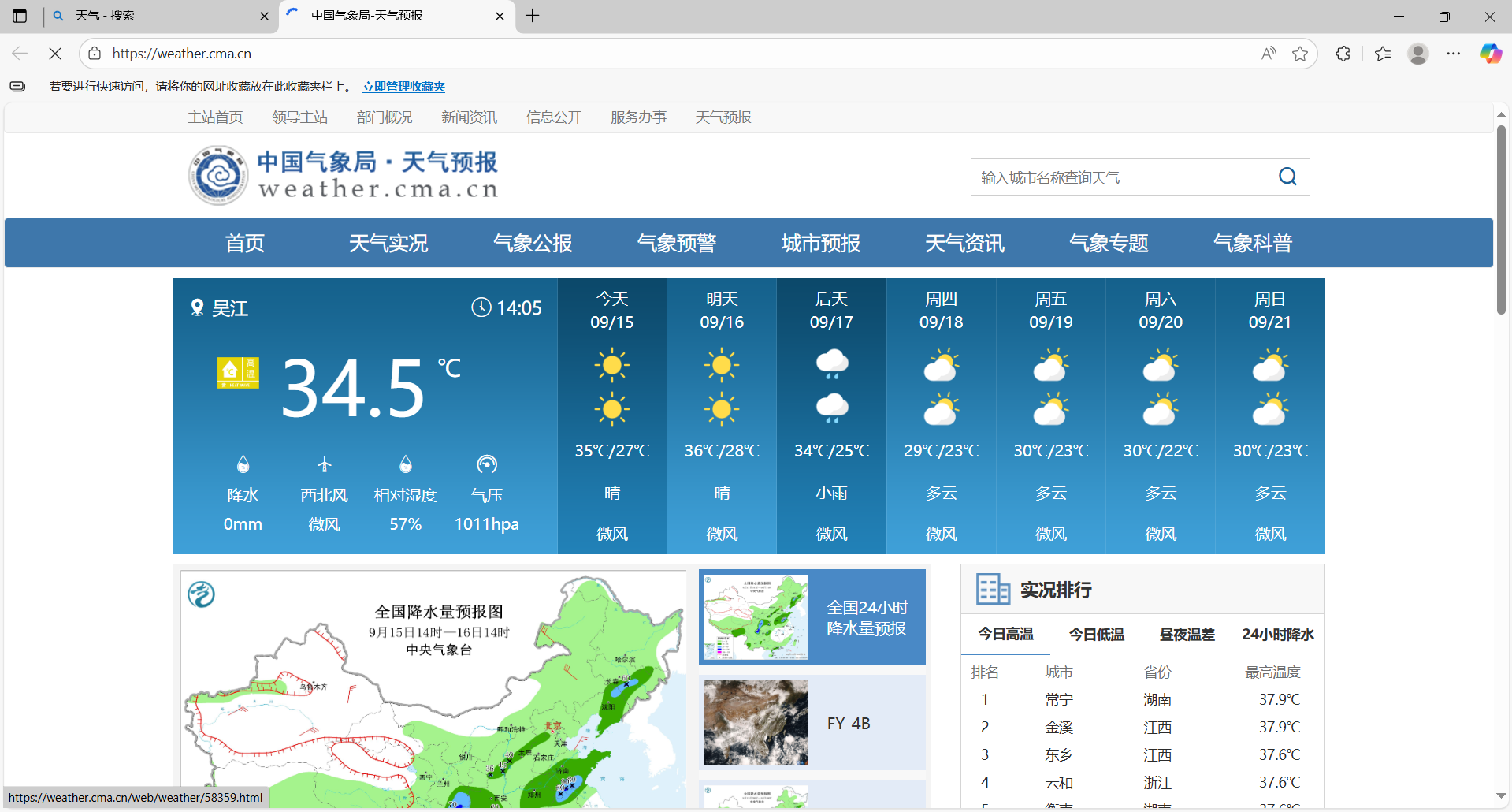
- 例如,我想要获取下图中的文字,就可以点击全屏功能,屏幕会呈现下图状态,上方有相应的操作栏,鼠标会变成十字光标,然后就能进行界面框取。
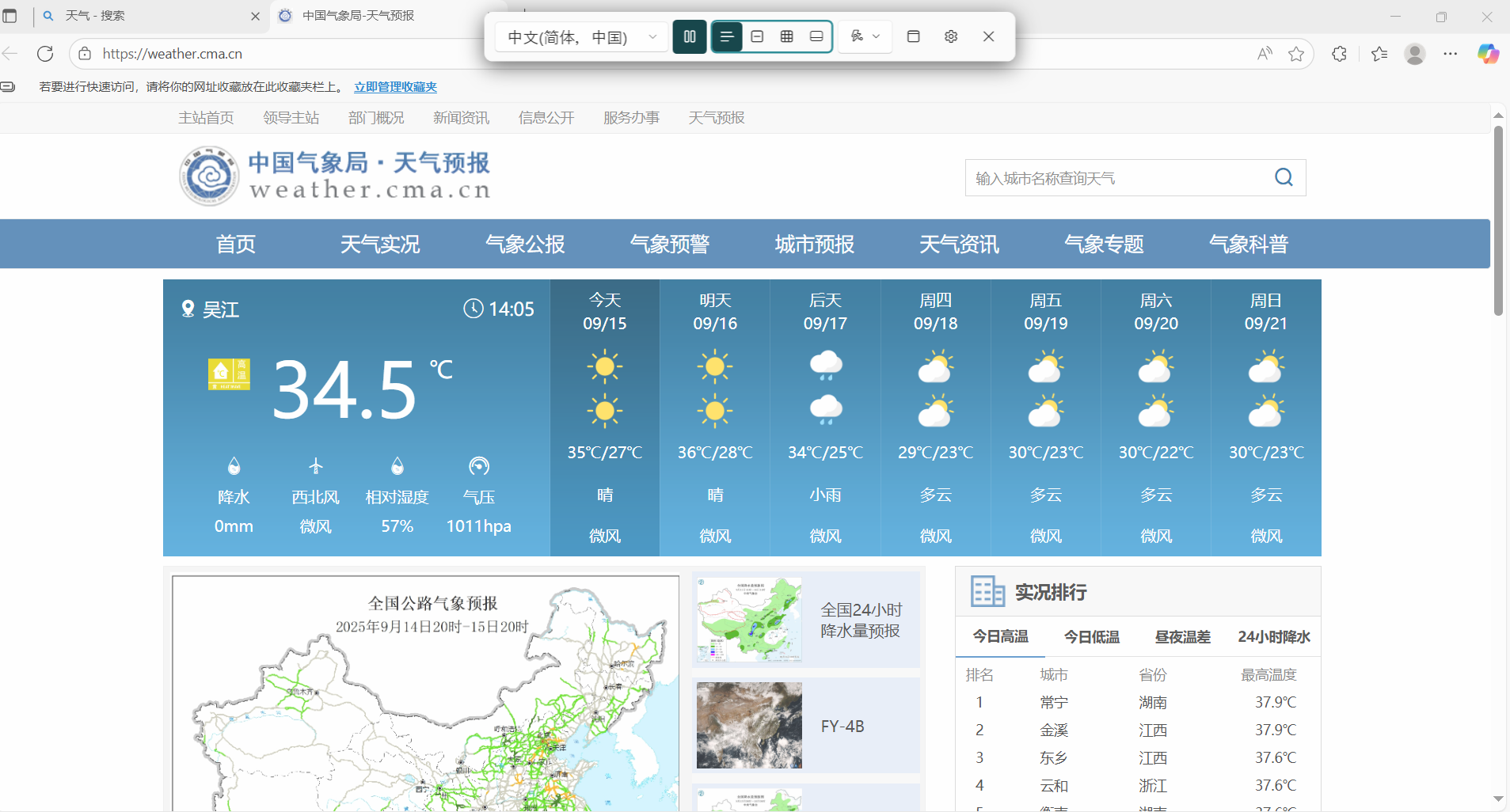
- 框取完成后,右下角会出现这样一个通知框,这里就是刚刚抓取到的文字。如果错过该通知框,可以按快捷键Windows+v调出剪切板,剪切板会显示最近一次的剪切内容。
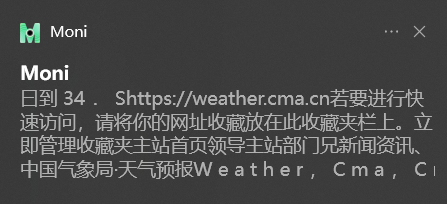
- 你可以点击展开,进行crtl+c复制。
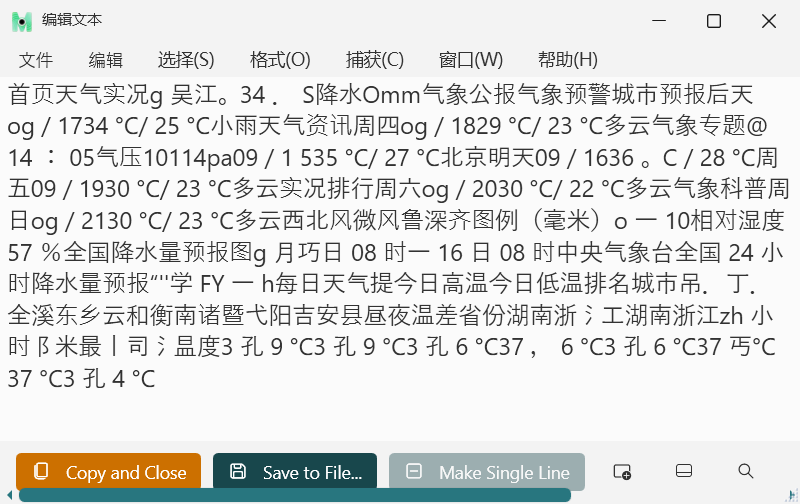
4、抓取框架
“抓取框”是一个可移动、调整大小、形状的窗口。它会置于其他窗口之上,并且会读取窗口边框内的所有文本。 抓取框架模式,对于表格文本获取友好,此模式具有直接在框选的文本上添加表格的功能。
文字边框两种使用方法
方法一:点击或拖动以选择文字边框范围,点击“抓取”(Grab)会有消息通知窗弹出,点击通知就可以编辑并复制文本。
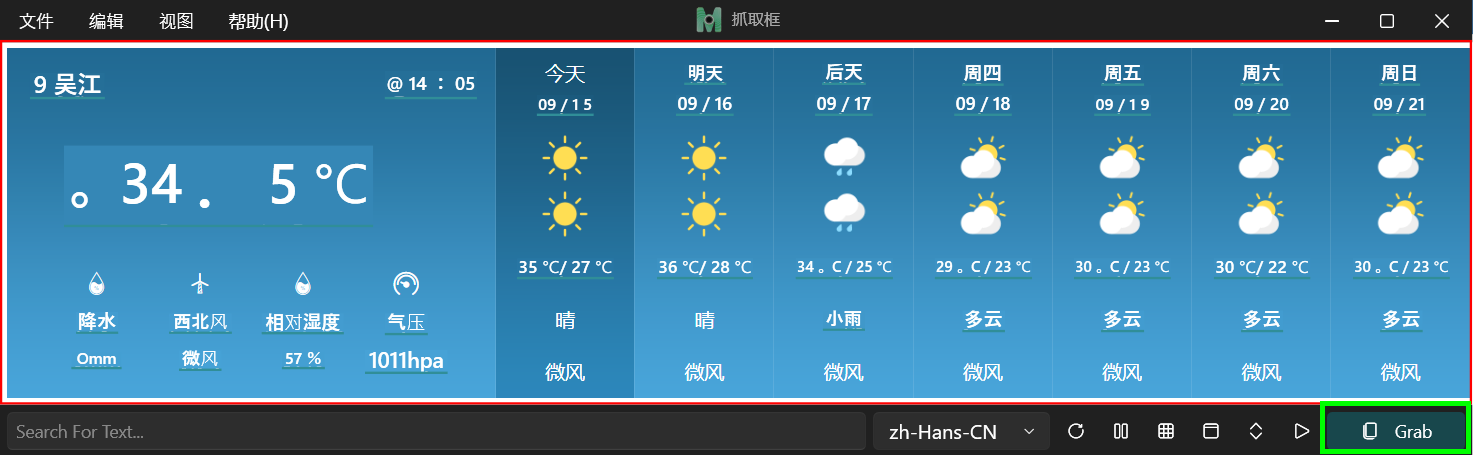
注意:1.使用鼠标滚轮就可以放大或缩小边框范围。 2.暂停抓取框并使用滚动以放大一段文本。此按钮为暂停抓取框按钮或者冻结窗口按钮。可以编辑每一行来纠正识别错误的部分,使结果更完美,如下图。
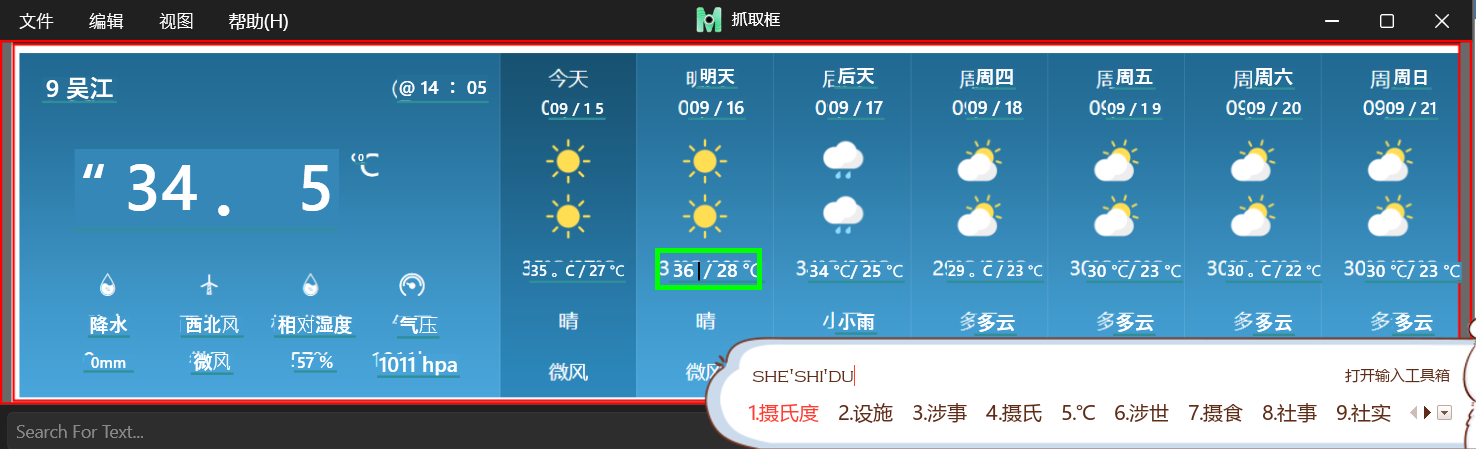
小tips1:使用鼠标滚轮就可以放大或缩小边框范围 ,如下图。
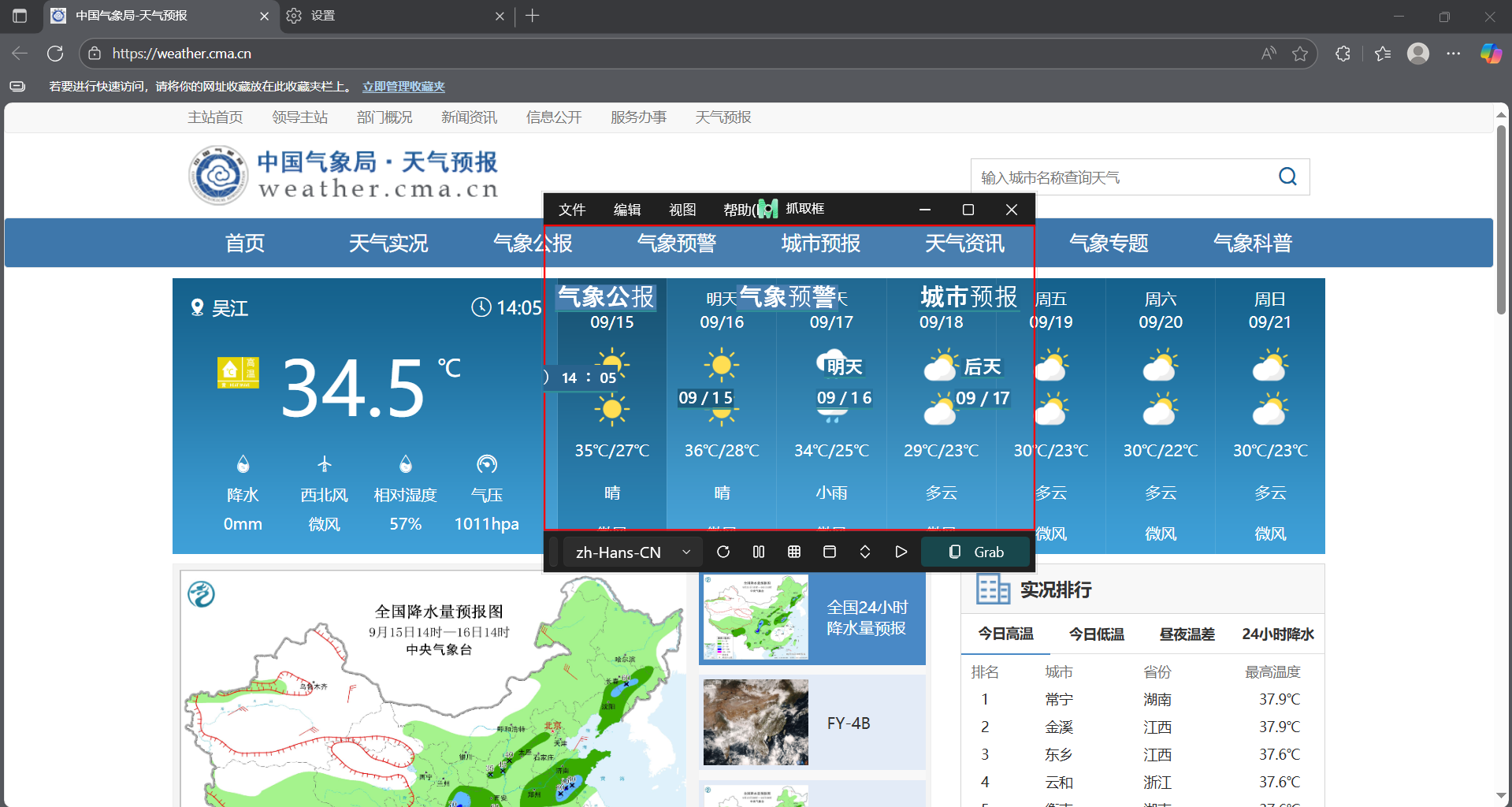
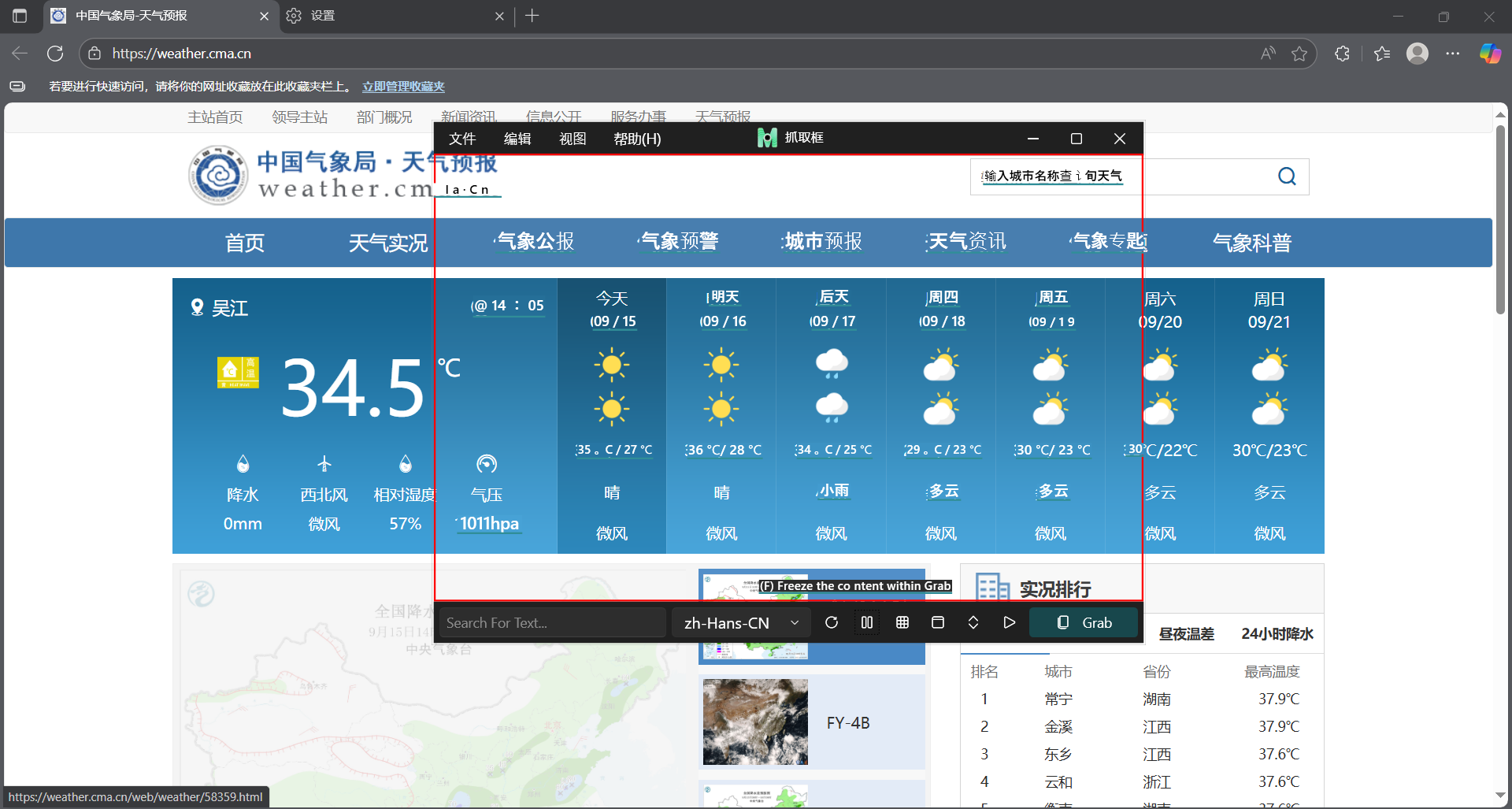
小tips2:暂停抓取框并使用滚动以放大一段文本,如下图。
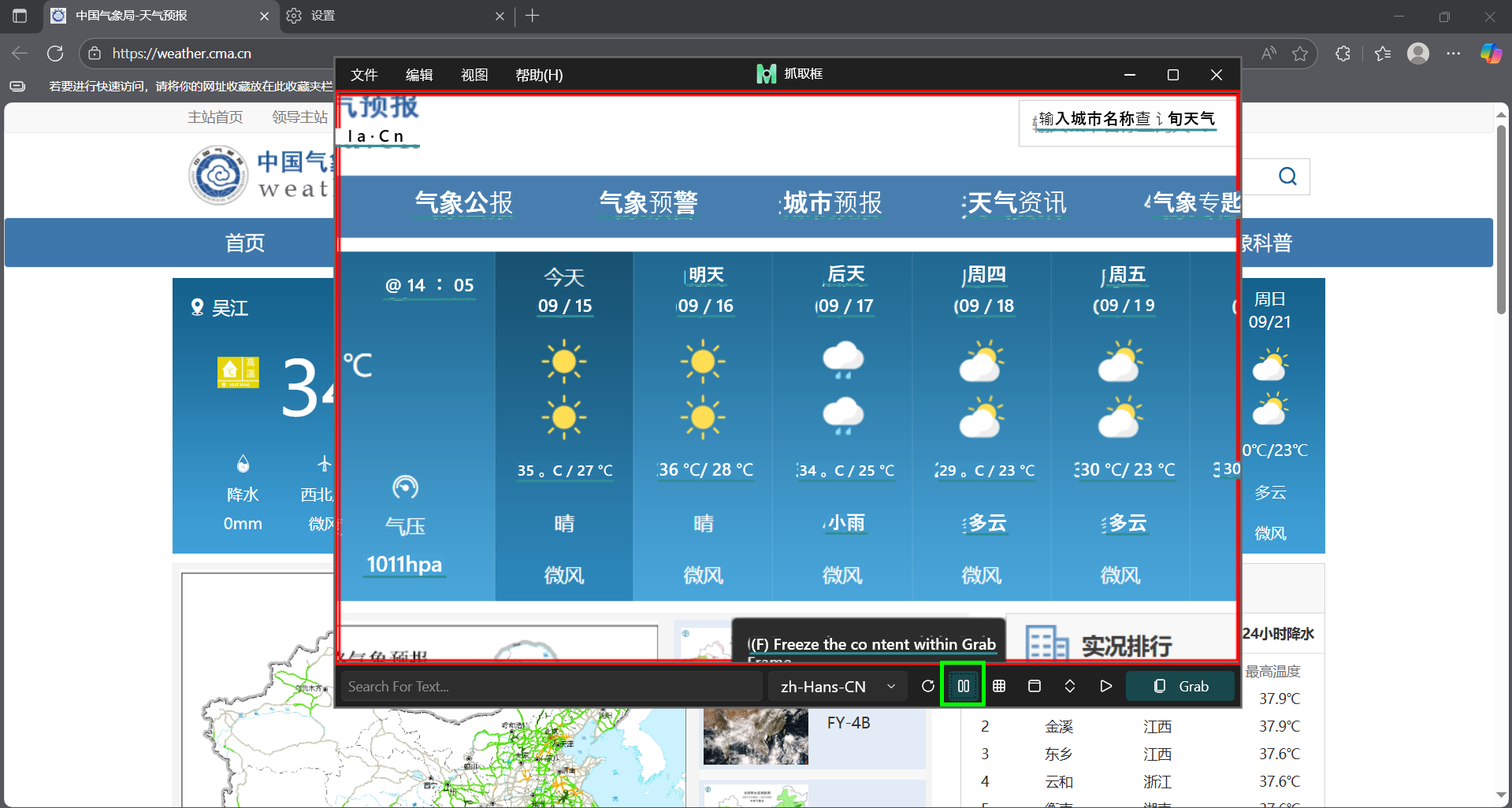
方法二:将图像拖拽到抓取框内,进行抓取图像并复制获得的文本。
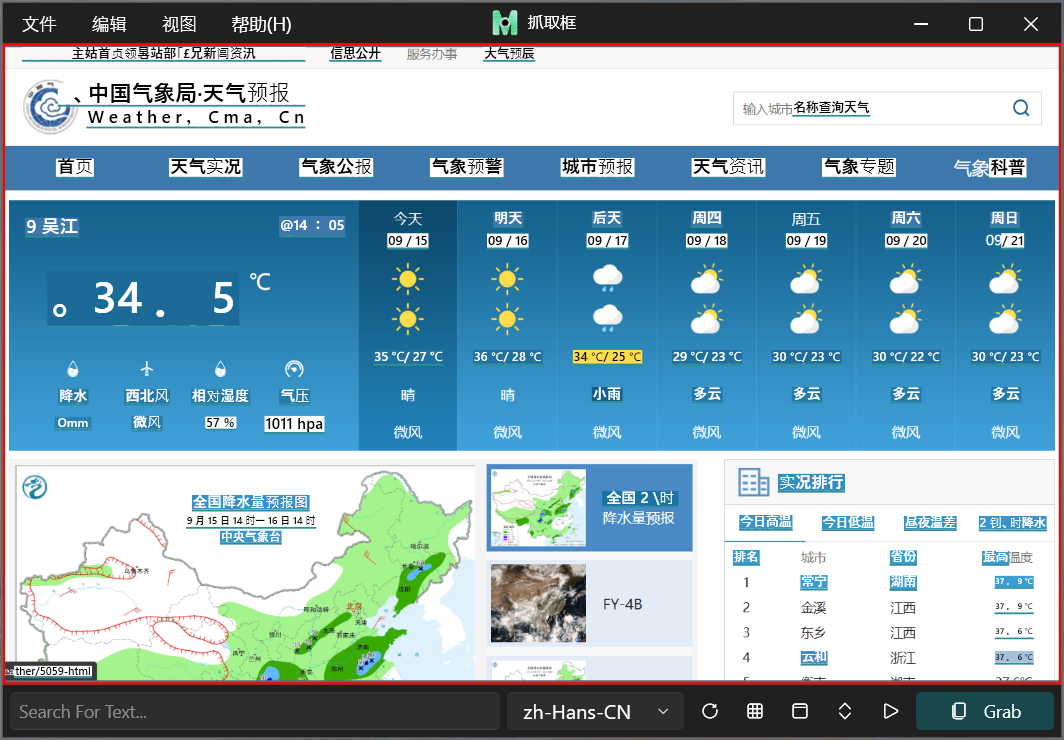
此外,抓取框还可使用表格模式,表格模式是在抓取框文字附上表格,然后点击表格按钮。如下图所示。此时点击“抓取”(Grab)会有消息通知窗弹出。
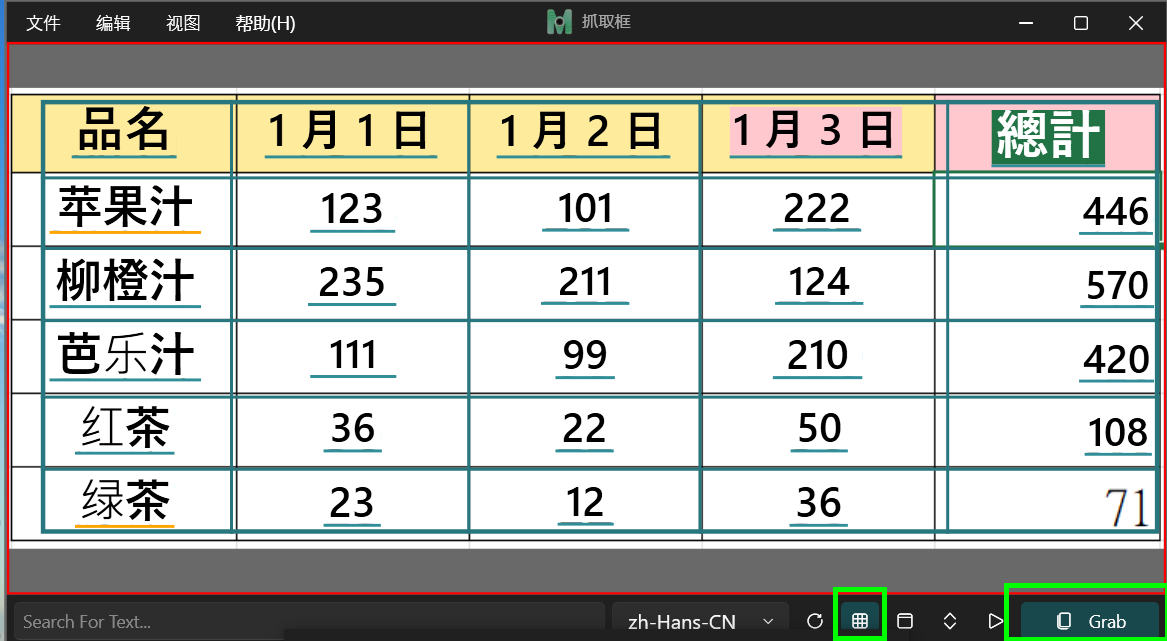
点击通知就可以编辑并复制带有格式的文本,抓取的文字会按照表格的位置展示出来,如下图。
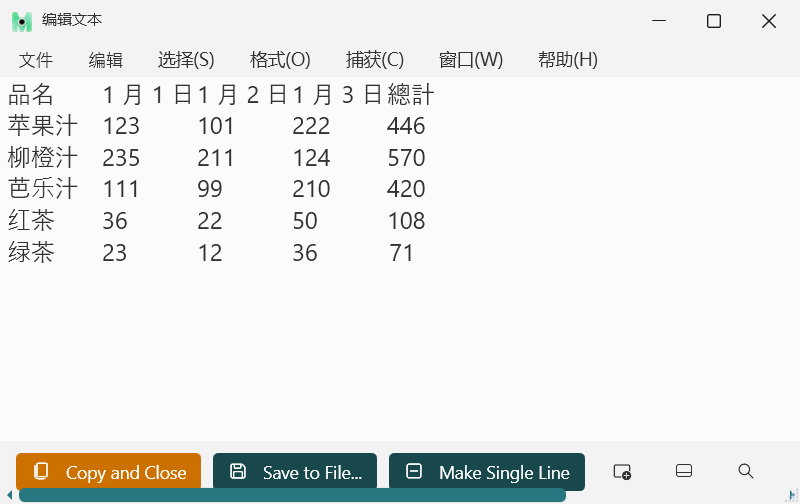
5、编辑文本窗口
与记事本的功能类似,文本编辑窗口提供的是“纯文本”编辑,没有格式设置。这意味着将文本复制到该窗口或从该窗口中删除时,会删除所有格式,但换行符和制表符会保留。使用全屏抓取或抓取框架来收集文本,会有历史记录,在最近文件下拉框中就有抓取文本的历史记录,如下图所示
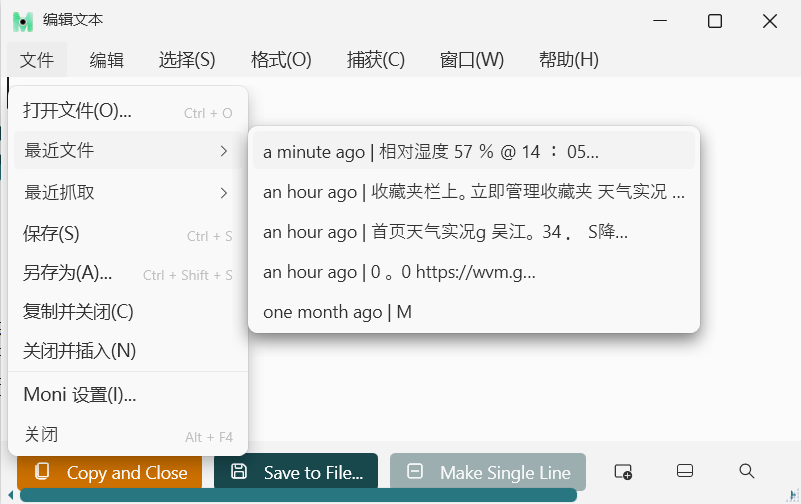
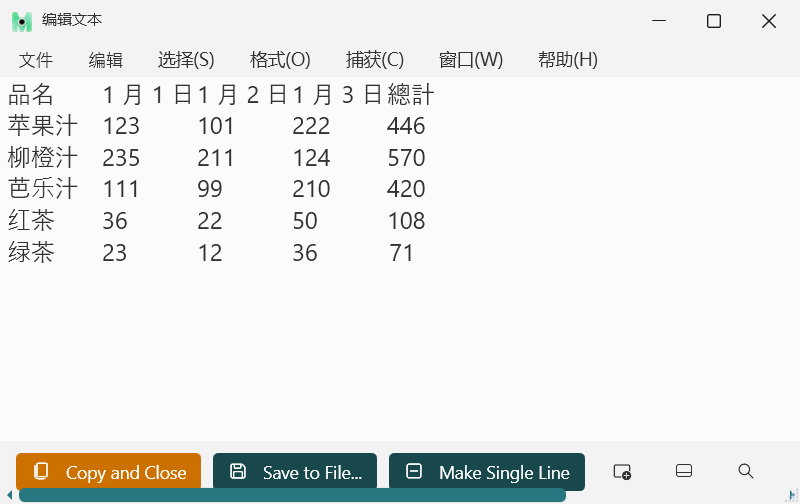
6、快速简单查找
与全屏模式或抓取框架模式不同,快速简单查找模式并不使用 OCR 技术。输入搜索关键词相关文本,以便快速筛选结果。可按回车键即可复制查找值并迅速关闭窗口。